

如果规则的线条打印后没有对齐或打印效果不理想,请调整打印头位置。
 注释 注释
|
需要准备:一张A4或Letter尺寸的普通纸(包括再生纸)*
* 务必使用两面均洁白干净的纸张。
确保电源已开启。
在后端托盘中装入一张A4或Letter尺寸的普通纸。
拉出出纸托盘和出纸托盘扩展架。
按住停止按钮直至警告指示灯闪烁橙色四次,然后立即松开按钮。
将打印打印头对齐页。
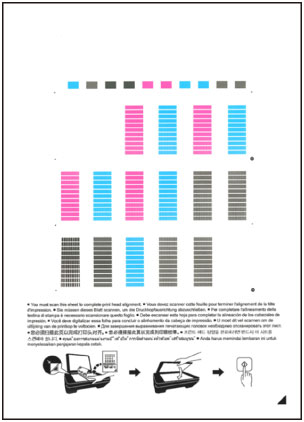
 重要事项 重要事项
|
扫描打印头对齐页以调整打印头位置。
(1) 将打印头对齐页装入到稿台玻璃上。
将打印面向下放置打印头对齐页,并将该页右下角的标记 与对齐标记
与对齐标记 对齐。
对齐。
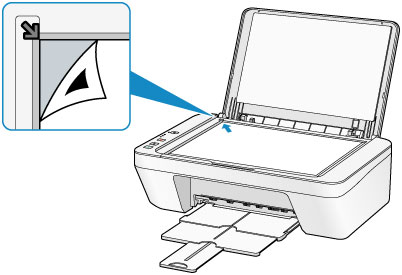
(2) 轻轻关闭文档盖板,然后按彩色按钮或黑白按钮。
本机开始扫描打印头对齐页,并且将自动调整打印头位置。
电源指示灯闪烁后亮起绿色时,打印头位置调整将完成。
取下稿台玻璃上的打印头对齐页。
 重要事项 重要事项 |
 注释 注释 |
页首 |